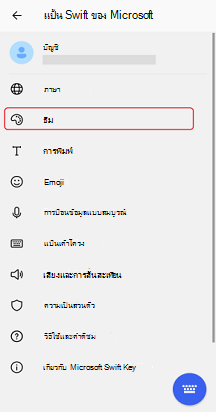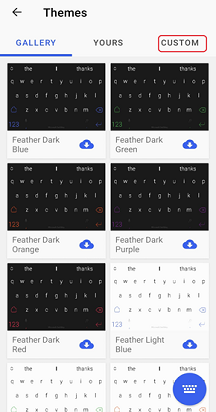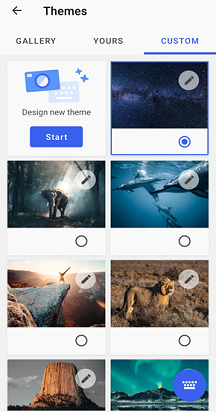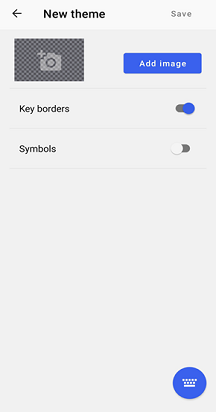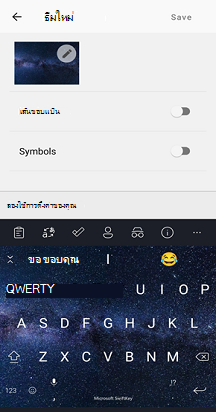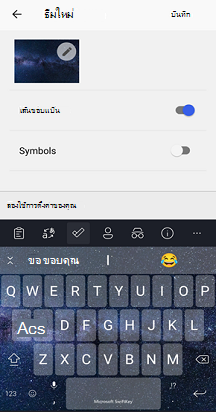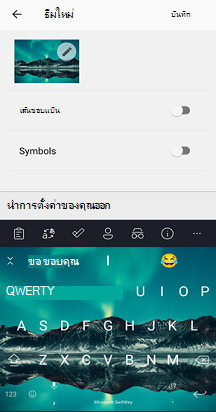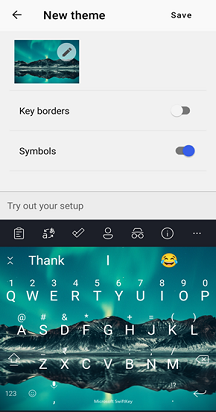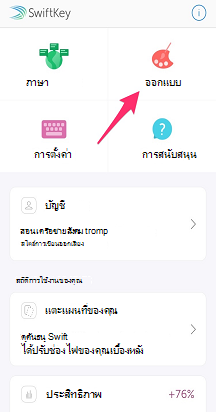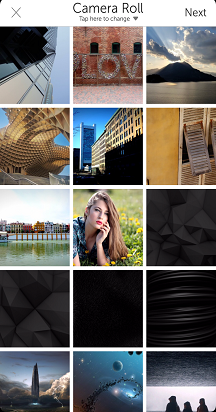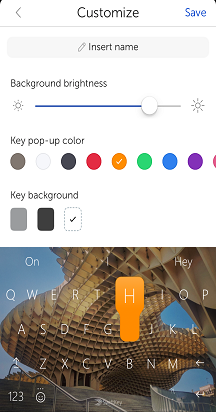1 - ธีมรูปถ่ายคืออะไร
เราแนะนําธีมรูปถ่ายในขณะที่เราเชื่อว่าคุณควรสามารถแสดงสไตล์ของคุณได้มากกว่าแค่คํา
คุณลักษณะนี้ช่วยให้คุณสามารถออกแบบธีมแป้นพิมพ์ของคุณเองโดยการเลือกรูปถ่ายของคุณเป็นพื้นหลัง ปรับแต่งธีมของคุณเพิ่มเติมโดยการปรับขนาดรูปถ่าย เลือกความมืดพื้นหลัง รวมถึงสลับเส้นขอบและสัญลักษณ์ของแป้น
2 - การออกแบบธีมรูปถ่าย
ที่นี่เราจะแนะนําคุณเกี่ยวกับขั้นตอนทั้งหมดที่จําเป็นในการออกแบบธีมรูปถ่ายของคุณเอง:
-
แตะไอคอน 'ธีม' บนแถบเครื่องมือของคุณ
-
เลือกแท็บ 'กําหนดเอง'
หรือ
-
เปิดแอป Microsoft SwiftKey ของคุณ
-
แตะ "ธีม"
-
เลือกแท็บ 'กําหนดเอง'
แล้ว
-
แตะ 'เริ่ม' เพื่อออกแบบธีมใหม่
-
กดปุ่ม 'เพิ่มรูปภาพ' เพื่อเลือกรูปถ่ายจากม้วนฟิล์มของคุณหรือตําแหน่งที่ตั้งอื่น รูปถ่ายของคุณต้องอยู่ในรูปแบบ JPG หรือ PNG
จากนั้น เราจะนําคุณไปยังตัวเลือกการปรับต่างๆ ที่พร้อมใช้งาน เมื่อคุณทําเสร็จแล้ว อย่าลืมกด 'เสร็จสิ้น' มิฉะนั้นการออกแบบของคุณจะหายไป
ปรับขนาดและเปลี่ยนตําแหน่ง
คุณสามารถ:
ดึงโฟกัสไปยังพื้นที่เฉพาะ เพียงแค่หุบนิ้วเพื่อย่อและขยายรูปถ่ายของคุณ
ลากรูปถ่ายของคุณไปรอบๆ ภายในกล่องขอบเขตเพื่อเปลี่ยนตําแหน่ง
ไม่สามารถหมุนรูปถ่ายของคุณได้ในปัจจุบัน
ปรับความสว่างของพื้นหลัง
คุณสามารถควบคุมความสว่างของพื้นหลังได้โดยการลากแถบเลื่อนไปทางซ้ายและขวา การตั้งค่านี้จะกําหนดจํานวนรูปภาพที่สามารถมองเห็นได้ด้านหลังแป้น ค่าเริ่มต้นคือ 45%
สลับเส้นขอบแป้น
เลือกระหว่างการแสดงเส้นขอบรอบๆ แป้นของคุณ
สลับสัญลักษณ์บนคีย์บอร์ด
คุณสามารถระบุว่าคุณต้องการให้ชุดรูปแบบรูปถ่ายของคุณรวมสัญลักษณ์บนแป้นหรือไม่
3 - วิธีการลบธีมรูปถ่าย
โปรดทราบว่าเมื่อคุณลบธีมแล้ว คุณจะไม่สามารถนํากลับมาได้อีก แต่คุณจะต้องเริ่มต้นการออกแบบของคุณอีกครั้งตั้งแต่ต้น
เมื่อต้องการลบ:
กดธีมของคุณค้างไว้เพื่อแสดงพร้อมท์ 'ลบ'
แตะเพื่อยืนยัน
คุณไม่สามารถลบธีมที่กําลังถูกใช้งานอยู่ในขณะนี้ได้
4 - คําถามที่ถามบ่อย
สิทธิ์
Microsoft SwiftKey จะขออนุญาตจากคุณในการเข้าถึงรูปถ่ายของคุณเมื่อคุณเข้าสู่ตัวช่วยสร้างธีมรูปถ่ายเป็นครั้งแรก คุณจะต้องยืนยันและยอมรับเพื่อสร้างของคุณเอง
สําหรับข้อมูลเพิ่มเติมเกี่ยวกับนโยบายความเป็นส่วนตัวของเรา โปรดไปที่ลิงค์นี้: https://privacy.microsoft.com/en-gb/privacystatement
ชุดรูปแบบรูปถ่ายทํางานกับการสํารองข้อมูล & ซิงค์หรือไม่
ขณะนี้ไม่สามารถใช้การสํารองข้อมูล & ซิงค์เพื่อบันทึกธีมรูปถ่ายของคุณในบัญชี Microsoft SwiftKey ของคุณ ดังนั้นหากคุณลบ Microsoft SwiftKey ออกจากอุปกรณ์ของคุณ คุณจะสูญเสียธีมที่คุณสร้างไว้ก่อนหน้านี้
1 - ธีมรูปถ่ายคืออะไร
ธีมรูปถ่ายสําหรับ iOS ได้รับการแนะนําใน Microsoft SwiftKey 2.2.0 เนื่องจากเราเชื่อว่าคุณควรสามารถแสดงสไตล์ของคุณได้มากกว่าเพียงแค่คํา
คุณลักษณะนี้ช่วยให้คุณสามารถออกแบบธีมแป้นพิมพ์ของคุณเองโดยการเลือกรูปถ่ายของคุณเป็นพื้นหลัง ปรับแต่งธีมของคุณเพิ่มเติมด้วยตัวเลือกการปรับขนาด การเลือกสีป็อปอัพที่สําคัญของคุณเอง และตั้งชื่อ
2 - การออกแบบธีมรูปถ่าย
ที่นี่เราจะแนะนําคุณเกี่ยวกับขั้นตอนทั้งหมดที่จําเป็นในการออกแบบธีมรูปถ่ายของคุณเอง:
เริ่มต้นใช้งานโดย: การเปิดแอป Microsoft SwiftKey และแตะ 'ธีม'
หรือ
เปิด Microsoft SwiftKey Keyboard แตะ '+' เพื่อแสดงแถบเครื่องมือ แล้วแตะไอคอนจานสี
-
แตะ "ออกแบบธีมของคุณ" หรือ "+" หากคุณบันทึกธีมรูปภาพแล้ว คุณจะไม่เห็นพร้อมท์ 'ออกแบบธีมของคุณ' เพียงแตะไอคอน '+' แทน
-
เลือกรูปถ่ายจากม้วนฟิล์มของคุณหรือตําแหน่งที่ตั้งอื่น รูปถ่ายของคุณต้องอยู่ในรูปแบบ JPG หรือ PNG
-
กด 'ถัดไป'
จากนั้น เราจะนําคุณไปยังตัวเลือกการปรับต่างๆ ที่พร้อมใช้งาน เมื่อคุณทําเสร็จแล้วอย่าลืมกด 'บันทึก' มิฉะนั้นการออกแบบของคุณจะหายไป
ปรับขนาด จัดตําแหน่งใหม่ และหมุน
คุณสามารถ:
-
ดึงโฟกัสไปยังพื้นที่เฉพาะ เพียงแค่หุบนิ้วเพื่อย่อและขยายรูปถ่ายของคุณ
-
คุณสามารถหมุนรูปถ่ายได้โดยใช้การเคลื่อนไหวในการบีบนิ้วเดียวกัน
-
ลากรูปถ่ายของคุณไปรอบๆ ภายในกล่องขอบเขตเพื่อเปลี่ยนตําแหน่ง
หากคุณทําพลาด เพียงกด 'รีเซ็ตภาพถ่าย' เพื่อเริ่มทันที
ตั้งชื่อธีมรูปถ่ายของคุณ
พิมพ์ชื่อที่จดจําได้สําหรับธีมของคุณ คุณเท่านั้นที่สามารถดูได้
ปรับความสว่างของพื้นหลัง
การตั้งค่านี้จะกําหนดจํานวนรูปภาพที่สามารถมองเห็นได้ด้านหลังแป้น Microsoft SwiftKey จะพยายามกําหนดความสว่างที่เหมาะสมสําหรับรูปถ่ายของคุณ แต่คุณสามารถปรับได้โดยการลากแถบเลื่อนไปทางซ้ายและขวา
ตั้งค่าสีป็อปอัพแป้น
เลือกจากตัวเลือกสีแบบผุดขึ้นของแป้นที่พร้อมใช้งาน เพียงแตะบนสีเพื่อเลือก แล้วแสดงตัวอย่างตัวเลือกของคุณโดยใช้มุมมองแป้นพิมพ์ด้านล่าง
ตั้งค่าพื้นหลังของแป้น
คุณยังสามารถตั้งค่าพื้นหลังหลักของคุณ โดยเลือกจากเฉดสีเทาหรือโปร่งใสได้
3 - วิธีการลบธีมรูปถ่าย
โปรดทราบว่าเมื่อคุณลบธีมแล้ว คุณจะไม่สามารถนํากลับมาได้อีก แต่คุณจะต้องเริ่มต้นการออกแบบของคุณอีกครั้งตั้งแต่ต้น
เมื่อต้องการลบ:
-
กดธีมของคุณค้างไว้เพื่อแสดงพร้อมท์ 'ลบ'
-
แตะเพื่อยืนยัน
4 - คําถามที่ถามบ่อย
สิทธิ์
Microsoft SwiftKey จะขออนุญาตจากคุณในการเข้าถึงรูปถ่ายของคุณเมื่อคุณเข้าสู่ตัวช่วยสร้างธีมรูปถ่ายเป็นครั้งแรก คุณจะต้องยืนยันและยอมรับเพื่อสร้างของคุณเอง
สําหรับข้อมูลเพิ่มเติมเกี่ยวกับนโยบายความเป็นส่วนตัวของเรา โปรดไปที่ลิงค์นี้: https://privacy.microsoft.com/en-gb/privacystatement
ชุดรูปแบบรูปถ่ายทํางานกับการสํารองข้อมูล & ซิงค์หรือไม่
ขณะนี้ไม่สามารถใช้การสํารองข้อมูล & ซิงค์เพื่อบันทึกธีมรูปถ่ายของคุณในบัญชี Microsoft SwiftKey ของคุณ ดังนั้นหากคุณลบ Microsoft SwiftKey ออกจากอุปกรณ์ของคุณ คุณจะสูญเสียธีมที่คุณสร้างไว้ก่อนหน้านี้
ซึ่งหมายความว่าไม่สามารถถ่ายโอนธีมของคุณระหว่างอุปกรณ์ iOS และ Android
ตัวเลือกการกําหนดเองเพิ่มเติม
มีความแตกต่างระหว่างธีมรูปภาพบน iOS และ Android ทีม Microsoft SwiftKey ตรวจสอบคําติชมทั้งหมดอย่างใกล้ชิด และจะเปลี่ยนแปลงตามนั้น